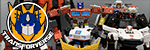Donnez vos "Trucs & Astuces" pour ordi
+23
Foxyte
Ryuzo
Jetfire
lumina-luna
megatron84
Optimus SG
cybertron235
Brawl
autobax
Cypherplex
CERBERUS
Lugi
Miss Transformers
MIRAGE
Midknight
superhomme
Pirotess
tite nabou
Fury
Xecom
Rodimus
sv
Galvatron
27 participants
Page 4 sur 4 •  1, 2, 3, 4
1, 2, 3, 4
 1, 2, 3, 4
1, 2, 3, 4 Re: Donnez vos "Trucs & Astuces" pour ordi
Re: Donnez vos "Trucs & Astuces" pour ordi
Ven 1 Jan 2021 - 2:35
Quelles extensions sont les plus utiles sur Google Chrome?
Article par: noovo.ca - 2 décembre 2019
Quand on passe la majeure partie de sa journée sur le Web, à chercher de l’information, à produire et à partager du contenu, il est important d’outiller son navigateur avec les bonnes extensions. Si vous utilisez le navigateur Google Chrome, voici un survol des extensions « qui font sauver du temps », classées par catégorie.
1. Gestion des onglets
• The Great Suspender ou OneTab: ces deux extensions suspendent les onglets inactifs que vous gardez ouvert « au cas où », mais qui bouffent de la mémoire et ralentissent votre navigateur à votre insu.
• Toby: une extension pour faciliter le classement des marques-pages.
2. Le blocage de la publicité
• uBlock Origin: il peut sembler paradoxal de bloquer les publicités quand on oeuvre en marketing… En même temps, les sources de distraction sont déjà suffisament nombreuses pour en plus se faire titiller par des voyages à rabais et des articles de sport en solde pendant que l’on travaille. Jetez un coup d’oeil l’extention uBlock Origin, une référence du genre.
• Nuke anything reloaded, : quand le bloqueur de publicités ne suffit pas à dégager la vue, on peut ajouter cette extension permettant de faire disparaître le superflu d’une page que l’on veut imprimer.
3. Gestion des mots de passe
• LastPass ou Dashlane: pour augmenter la sécurité de vos contenus et de vos données personnelles, en plus de sauver de précieuses minutes à réinitialiser les mots de passe perdus.
4. Recherche, saisie d’écran, indexation de page
• Pocket, Evernote ou Notion: lorsque l’on doit faire beaucoup de recherches Web, vient un temps où les marques-pages ne suffisent plus. Les professionnels du Web choisissent une extension permettant d’enregistrer en partie ou en totalité les pages les plus intéressantes issus de leur recherche.
• Nimbus ou Full Page Screen Capture: pour communiquer une information en procédant à une saisie d’écran.
5. Rédaction, communication, création de contenu
• Grammarly: la référence pour la révision d’un texte en anglais.
• Antidote: la référence pour la révision d’un texte en français.
• Chromoji: pour ceux et celles qui sévissent sur les médias sociaux, en ponctuant tous leurs messages de visages souriants.
• Marker: pour ceux et celles qui veulent signaler un problème sur une page Web ou un média social, en effectuant une saisie d’écran « commentée ».
• Check my links: pour vérifier qu’il n’y a pas de liens brisés avant de publier un article.
6. Développement, design, analyse de site Web
• Eye Dropper, WhatFont ou ColorZilla: pour identifier la couleur ou la fonte d’un site Internet.
• Visual Inspector ou What Runs: pour décortiquer les composantes d’un site Web, sa fonte, sa couleur, mais plus largement, ses widgets et ses plugins.
• Wappalyzer ou BuiltWith: quand on veut voir la mécanique sous le capot d’un site Web, on utilise une des ces deux extensions, qui détectent la technologie supportant le système de gestion, le serveur, la boutique en ligne et autres composantes du site.
Article par: noovo.ca - 2 décembre 2019
Quand on passe la majeure partie de sa journée sur le Web, à chercher de l’information, à produire et à partager du contenu, il est important d’outiller son navigateur avec les bonnes extensions. Si vous utilisez le navigateur Google Chrome, voici un survol des extensions « qui font sauver du temps », classées par catégorie.
1. Gestion des onglets
• The Great Suspender ou OneTab: ces deux extensions suspendent les onglets inactifs que vous gardez ouvert « au cas où », mais qui bouffent de la mémoire et ralentissent votre navigateur à votre insu.
• Toby: une extension pour faciliter le classement des marques-pages.
2. Le blocage de la publicité
• uBlock Origin: il peut sembler paradoxal de bloquer les publicités quand on oeuvre en marketing… En même temps, les sources de distraction sont déjà suffisament nombreuses pour en plus se faire titiller par des voyages à rabais et des articles de sport en solde pendant que l’on travaille. Jetez un coup d’oeil l’extention uBlock Origin, une référence du genre.
• Nuke anything reloaded, : quand le bloqueur de publicités ne suffit pas à dégager la vue, on peut ajouter cette extension permettant de faire disparaître le superflu d’une page que l’on veut imprimer.
3. Gestion des mots de passe
• LastPass ou Dashlane: pour augmenter la sécurité de vos contenus et de vos données personnelles, en plus de sauver de précieuses minutes à réinitialiser les mots de passe perdus.
4. Recherche, saisie d’écran, indexation de page
• Pocket, Evernote ou Notion: lorsque l’on doit faire beaucoup de recherches Web, vient un temps où les marques-pages ne suffisent plus. Les professionnels du Web choisissent une extension permettant d’enregistrer en partie ou en totalité les pages les plus intéressantes issus de leur recherche.
• Nimbus ou Full Page Screen Capture: pour communiquer une information en procédant à une saisie d’écran.
5. Rédaction, communication, création de contenu
• Grammarly: la référence pour la révision d’un texte en anglais.
• Antidote: la référence pour la révision d’un texte en français.
• Chromoji: pour ceux et celles qui sévissent sur les médias sociaux, en ponctuant tous leurs messages de visages souriants.
• Marker: pour ceux et celles qui veulent signaler un problème sur une page Web ou un média social, en effectuant une saisie d’écran « commentée ».
• Check my links: pour vérifier qu’il n’y a pas de liens brisés avant de publier un article.
6. Développement, design, analyse de site Web
• Eye Dropper, WhatFont ou ColorZilla: pour identifier la couleur ou la fonte d’un site Internet.
• Visual Inspector ou What Runs: pour décortiquer les composantes d’un site Web, sa fonte, sa couleur, mais plus largement, ses widgets et ses plugins.
• Wappalyzer ou BuiltWith: quand on veut voir la mécanique sous le capot d’un site Web, on utilise une des ces deux extensions, qui détectent la technologie supportant le système de gestion, le serveur, la boutique en ligne et autres composantes du site.
_________________ _________________ _________________ _________________
Forum Transformers & Site web ► https://www.transformersfr.com | https://www.transformersfr.com/forum.htm ◄




 Re: Donnez vos "Trucs & Astuces" pour ordi
Re: Donnez vos "Trucs & Astuces" pour ordi
Sam 13 Fév 2021 - 1:38
Vérifiez avec cybernews.com si votre adresse courriel a déjà été piratés et divulgués en ligne
Tel que rapporté par le réputé site cybernews.com, neozone.org, cowcotland.com, etc…
…dernièrement un piratage de 3.2 milliards de comptes courriel à été constaté, notamment des comptes Gmail, Hotmail, Netflix etc... et ce n’est pas une fausse nouvelle.
Pour vérifier si votre adresse est concernée… Il y a un outil sécuritaire pour savoir si votre compte figure dans la base des données des comptes piratés, allez ici (en anglais): https://cybernews.com/personal-data-leak-check/
1. Rendez-vous ici: Cybernews.com
2. Entrez votre mail
3. Votre message est vert = Déjà sécuritaire | Votre message est rouge = Si vous avez la désagréable surprise de voir l’une de nos adresses email compter parmi celles piratées… pour réparer les dégâts, changez simplement le mot de passe de votre courriel tout simplement.
IMAGES
(Appuyez sur les Images pour Agrandir!)
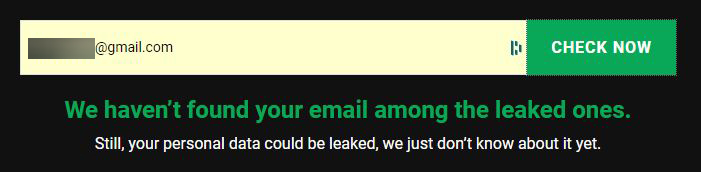
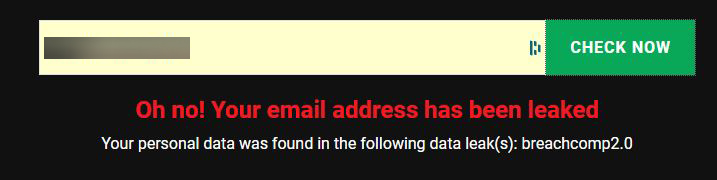
Tel que rapporté par le réputé site cybernews.com, neozone.org, cowcotland.com, etc…
…dernièrement un piratage de 3.2 milliards de comptes courriel à été constaté, notamment des comptes Gmail, Hotmail, Netflix etc... et ce n’est pas une fausse nouvelle.
Pour vérifier si votre adresse est concernée… Il y a un outil sécuritaire pour savoir si votre compte figure dans la base des données des comptes piratés, allez ici (en anglais): https://cybernews.com/personal-data-leak-check/
1. Rendez-vous ici: Cybernews.com
2. Entrez votre mail
3. Votre message est vert = Déjà sécuritaire | Votre message est rouge = Si vous avez la désagréable surprise de voir l’une de nos adresses email compter parmi celles piratées… pour réparer les dégâts, changez simplement le mot de passe de votre courriel tout simplement.
IMAGES
(Appuyez sur les Images pour Agrandir!)
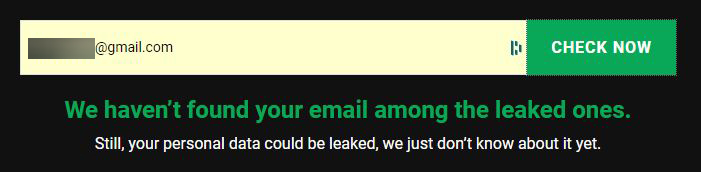
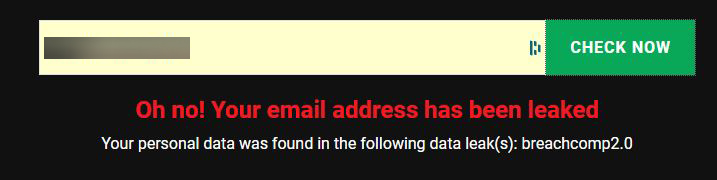
_________________ _________________ _________________ _________________
Forum Transformers & Site web ► https://www.transformersfr.com | https://www.transformersfr.com/forum.htm ◄




 Re: Donnez vos "Trucs & Astuces" pour ordi
Re: Donnez vos "Trucs & Astuces" pour ordi
Ven 26 Fév 2021 - 0:21
Comment activer le mode sombre de Google Chrome sur ordinateur
Article par: francoischarron.com
Ci-dessous vous trouverez les quelques étapes nécessaires pour réellement activer le mode sombre de la version pour ordinateur PC ou Mac du navigateur Google Chrome histoire que les pages de navigation soient noires plutôt que blanches. Les amateurs du mode sombre sont plus nombreux que jamais, et avec raison, puisqu’il permet de faire moins forcer nos yeux, et de préserver un peu des batteries de notre ordinateur portable.
○ Méthode - Comment activer le mode sombre de Google Chrome sur un ordinateur:
• Ouvrir d’abord le navigateur Chrome sur votre ordinateur de bureau ou votre portable.
• Dans la barre d’adresse, taper l’URL chrome://flags.
• Écrire le mot Dark dans la zone de recherche apparue en haut de l'écran.
• Sous le paramètre appelé Force Dark Mode for Web Contents, sélectionner Enabled.
• Appuyer sur le bouton bleu Relaunch maintenant apparu en bas de l'écran.
Dès le redémarrage de Chrome, vous verrez la différence alors que l’arrière-plan qui était auparavant blanc est maintenant devenu noir.
Article par: francoischarron.com
| IMAGE (Appuyez sur les Images pour Agrandir!)  |
○ Méthode - Comment activer le mode sombre de Google Chrome sur un ordinateur:
• Ouvrir d’abord le navigateur Chrome sur votre ordinateur de bureau ou votre portable.
• Dans la barre d’adresse, taper l’URL chrome://flags.
• Écrire le mot Dark dans la zone de recherche apparue en haut de l'écran.
• Sous le paramètre appelé Force Dark Mode for Web Contents, sélectionner Enabled.
• Appuyer sur le bouton bleu Relaunch maintenant apparu en bas de l'écran.
Dès le redémarrage de Chrome, vous verrez la différence alors que l’arrière-plan qui était auparavant blanc est maintenant devenu noir.
_________________ _________________ _________________ _________________
Forum Transformers & Site web ► https://www.transformersfr.com | https://www.transformersfr.com/forum.htm ◄




 Re: Donnez vos "Trucs & Astuces" pour ordi
Re: Donnez vos "Trucs & Astuces" pour ordi
Mar 16 Nov 2021 - 0:41
Cet outil gratuit de Windows 10 peut supprimer les fichiers inutiles pour libérer de l’espace sur son ordinateur
Article par: francoischarron.com
Vous manquez d’espace de stockage sur votre ordinateur? Avant de penser acheter un logiciel pour faire le ménage, il existe une option gratuite dans Windows 10. Celle-ci permet de supprimer les fichiers temporaires et inutiles de façon automatique et libérer de l’espace de stockage.
La gestion du stockage sur son ordinateur, c’est un combat pour certains qui ont peut-être accumulé beaucoup de fichiers avec le temps ou qui n’ont pas le plus gros disque dur.
Il existe évidemment des solutions à ce problème, comme acheter un disque dur externe ou utiliser des services de stockage en nuage tel que Google Drive ou OneDrive. D’autres se tournent vers des logiciels pour faire le ménage à leur place dans leur ordinateur. Les CCleaner de ce monde. Seulement ces logiciels sont souvent payants, ils s’accordent beaucoup d’autorisations dans l’ordinateur et surtout il faut toujours bien regarder ce qu’ils cherchent à supprimer. Or, plusieurs l’ignorent, mais il existe un outil gratuit sur Windows 10 qui permet de supprimer automatiquement les fichiers temporaires et inutiles. De quoi libérer un peu d’espace de stockage facilement!
Comment supprimer les fichiers temporaires manuellement sur Windows 10
Dans les paramètres de Windows 10 sur son ordinateur, dans l’option: Système, on retrouve un onglet: Stockage. C’est à cet endroit qu’on peut notamment voir quel espace de stockage nos logiciels et applications accapare. Mais c’est aussi là que l’on peut voir les fichiers temporaires et inutiles qui sont emmagasinés dans notre ordinateur. Ça peut-être des téléchargements, des copies de mises à jour de Windows, ou des copies de miniatures pour nos documents et bien d’autres choses encore. Bref, des fichiers dont on n’a peut-être pas nécessairement besoin, bien que certains permettent aux applications ou sites web d’ouvrir plus rapidement.
IMAGE
(Appuyez sur les Images pour Agrandir!)

Une fois dans ce module, on peut cocher les différentes catégories de fichiers temporaires et inutiles que l’on veut supprimer. Ceux-ci vont ensuite être déplacés dans la corbeille. Il s’agit ensuite d’aller vider la corbeille pour définitivement libérer l’espace que ces fichiers occupaient sur notre ordinateur.
Comment supprimer les fichiers temporaires automatiquement sur Windows 10
L'autre façon de libérer cet espace de stockage occupé par des fichiers temporaires et inutiles sur notre ordinateur, c'est d’activer la fonction: Intelli-stockage de Windows 10. Cette fonction permet de déterminer à quel intervalle on veut que Windows 10 supprime automatiquement nos fichiers temporaires. Ça peut être chaque jour, chaque semaine, chaque mois ou seulement lorsque l’espace sur le disque dur est faible. Pour activer et configurer la fonction Intelli-stockage permettant de supprimer automatiquement nos fichiers temporaires sur son ordinateur avec Windows 10, il faut:
•1 ― Appuyer sur le menu: Démarrer (Icône de Windows)
•2 ― Aller dans: Paramètres
•3 ― Sélectionner l’option: Système
•4 ― Cliquer sur l’onglet: Stockage
•5 ― Dans le haut de l’écran, appuyer sur: Configurer Intelli-stockage
IMAGE
(Appuyez sur les Images pour Agrandir!)

Article par: francoischarron.com
Vous manquez d’espace de stockage sur votre ordinateur? Avant de penser acheter un logiciel pour faire le ménage, il existe une option gratuite dans Windows 10. Celle-ci permet de supprimer les fichiers temporaires et inutiles de façon automatique et libérer de l’espace de stockage.
La gestion du stockage sur son ordinateur, c’est un combat pour certains qui ont peut-être accumulé beaucoup de fichiers avec le temps ou qui n’ont pas le plus gros disque dur.
Il existe évidemment des solutions à ce problème, comme acheter un disque dur externe ou utiliser des services de stockage en nuage tel que Google Drive ou OneDrive. D’autres se tournent vers des logiciels pour faire le ménage à leur place dans leur ordinateur. Les CCleaner de ce monde. Seulement ces logiciels sont souvent payants, ils s’accordent beaucoup d’autorisations dans l’ordinateur et surtout il faut toujours bien regarder ce qu’ils cherchent à supprimer. Or, plusieurs l’ignorent, mais il existe un outil gratuit sur Windows 10 qui permet de supprimer automatiquement les fichiers temporaires et inutiles. De quoi libérer un peu d’espace de stockage facilement!
Comment supprimer les fichiers temporaires manuellement sur Windows 10
Dans les paramètres de Windows 10 sur son ordinateur, dans l’option: Système, on retrouve un onglet: Stockage. C’est à cet endroit qu’on peut notamment voir quel espace de stockage nos logiciels et applications accapare. Mais c’est aussi là que l’on peut voir les fichiers temporaires et inutiles qui sont emmagasinés dans notre ordinateur. Ça peut-être des téléchargements, des copies de mises à jour de Windows, ou des copies de miniatures pour nos documents et bien d’autres choses encore. Bref, des fichiers dont on n’a peut-être pas nécessairement besoin, bien que certains permettent aux applications ou sites web d’ouvrir plus rapidement.
IMAGE
(Appuyez sur les Images pour Agrandir!)

Une fois dans ce module, on peut cocher les différentes catégories de fichiers temporaires et inutiles que l’on veut supprimer. Ceux-ci vont ensuite être déplacés dans la corbeille. Il s’agit ensuite d’aller vider la corbeille pour définitivement libérer l’espace que ces fichiers occupaient sur notre ordinateur.
Comment supprimer les fichiers temporaires automatiquement sur Windows 10
L'autre façon de libérer cet espace de stockage occupé par des fichiers temporaires et inutiles sur notre ordinateur, c'est d’activer la fonction: Intelli-stockage de Windows 10. Cette fonction permet de déterminer à quel intervalle on veut que Windows 10 supprime automatiquement nos fichiers temporaires. Ça peut être chaque jour, chaque semaine, chaque mois ou seulement lorsque l’espace sur le disque dur est faible. Pour activer et configurer la fonction Intelli-stockage permettant de supprimer automatiquement nos fichiers temporaires sur son ordinateur avec Windows 10, il faut:
•1 ― Appuyer sur le menu: Démarrer (Icône de Windows)
•2 ― Aller dans: Paramètres
•3 ― Sélectionner l’option: Système
•4 ― Cliquer sur l’onglet: Stockage
•5 ― Dans le haut de l’écran, appuyer sur: Configurer Intelli-stockage
IMAGE
(Appuyez sur les Images pour Agrandir!)

_________________ _________________ _________________ _________________
Forum Transformers & Site web ► https://www.transformersfr.com | https://www.transformersfr.com/forum.htm ◄




 Re: Donnez vos "Trucs & Astuces" pour ordi
Re: Donnez vos "Trucs & Astuces" pour ordi
Ven 1 Avr 2022 - 0:17
Souris ergonomique verticale Anker : un choix abordable pour télétravailleur
Article par: jeuxvideo.rds.ca
La pandémie du Covid-19 a eu un impact important sur les milieux de travail; on a surtout assisté à une normalisation du télétravail, qui perdurera sans aucun doute au-delà de la pandémie. Pour les télétravailleurs, il est donc important de faire des choix ergonomiques, car il est facile de s’installer un peu n’importe comment dans le confort de chez-soi. Par contre, c’est possible de le faire sans se ruiner, en témoigne la souris ergonomique de Anker que jeuxvideo.rds.ca a testée pour vous.
Une petite adaptation
C’est toujours surprenant la prise en main d’une souris ergonomique. On est tellement habitué au paradigme des souris « horizontales » que passer à une souris verticale décontenance un peu. Vu la hauteur de la souris, il arrive souvent qu’en bougeant notre main rapidement vers la souris on l’accroche. Il s’agit d’une question d’habitude et demande simplement un petit temps d’adaptation. En fait, on se surprend à trouver cela très confortable. Cela s’explique par le fait qu’en ayant la main de côté au lieu par-dessus la souris, on exerce une pression de moins dans le bras et le poignet. En somme, notre bras est davantage dans une position « au repos ».
Un choix abordable
En termes de fonctionnalités, la souris ergonomique de Anker a peu à offrir, à part pour des boutons « Suivant » et « Précédent » qui facilitent la navigation sur le web. Par contre, sa résolution de 1000DPI permet une vitesse de défilement fluide sur des écrans à haute résolution et est adéquat pour du travail qui demande de la précision, tel que de la retouche photo. Elle fait l’affaire également pour du gaming plus occasionnel. Cela étant dit, l’idée de cette souris de Anker est d’offrir un choix abordable à ceux qui recherchent une souris ergonomique, sans se ruiner. On lui pardonne donc son peu de fonctionnalités. Elle est disponible sur Amazon pour 24.99$. Le tapis de souris Corsair CH-9100020-WW est également un choix abordable pour accompagner votre souris avec une grande surface.
• Mon Opinion: J'ai moi-même cette souris verticale depuis quelques années et j'adore, elle est vraiment plus confortable après s'être habitué versus une souris traditionnel.
― Lien d'achat web ―
➤ Souris verticale de Anker ➤ Vendu à environ… CAD $24.99 chez Amazon.ca | EURO € 17,99 chez Amazon.fr
○ Revue en Français par Jaysi Tech
Voir: https://youtu.be/9naVxV483ZE | https://www.youtube.com/channel/UCYo_GytWHIPvK9rmHeADB_Q/videos
Article par: jeuxvideo.rds.ca
La pandémie du Covid-19 a eu un impact important sur les milieux de travail; on a surtout assisté à une normalisation du télétravail, qui perdurera sans aucun doute au-delà de la pandémie. Pour les télétravailleurs, il est donc important de faire des choix ergonomiques, car il est facile de s’installer un peu n’importe comment dans le confort de chez-soi. Par contre, c’est possible de le faire sans se ruiner, en témoigne la souris ergonomique de Anker que jeuxvideo.rds.ca a testée pour vous.
Une petite adaptation
C’est toujours surprenant la prise en main d’une souris ergonomique. On est tellement habitué au paradigme des souris « horizontales » que passer à une souris verticale décontenance un peu. Vu la hauteur de la souris, il arrive souvent qu’en bougeant notre main rapidement vers la souris on l’accroche. Il s’agit d’une question d’habitude et demande simplement un petit temps d’adaptation. En fait, on se surprend à trouver cela très confortable. Cela s’explique par le fait qu’en ayant la main de côté au lieu par-dessus la souris, on exerce une pression de moins dans le bras et le poignet. En somme, notre bras est davantage dans une position « au repos ».
Un choix abordable
En termes de fonctionnalités, la souris ergonomique de Anker a peu à offrir, à part pour des boutons « Suivant » et « Précédent » qui facilitent la navigation sur le web. Par contre, sa résolution de 1000DPI permet une vitesse de défilement fluide sur des écrans à haute résolution et est adéquat pour du travail qui demande de la précision, tel que de la retouche photo. Elle fait l’affaire également pour du gaming plus occasionnel. Cela étant dit, l’idée de cette souris de Anker est d’offrir un choix abordable à ceux qui recherchent une souris ergonomique, sans se ruiner. On lui pardonne donc son peu de fonctionnalités. Elle est disponible sur Amazon pour 24.99$. Le tapis de souris Corsair CH-9100020-WW est également un choix abordable pour accompagner votre souris avec une grande surface.
• Mon Opinion: J'ai moi-même cette souris verticale depuis quelques années et j'adore, elle est vraiment plus confortable après s'être habitué versus une souris traditionnel.
― Lien d'achat web ―
➤ Souris verticale de Anker ➤ Vendu à environ… CAD $24.99 chez Amazon.ca | EURO € 17,99 chez Amazon.fr
○ Revue en Français par Jaysi Tech
Voir: https://youtu.be/9naVxV483ZE | https://www.youtube.com/channel/UCYo_GytWHIPvK9rmHeADB_Q/videos
_________________ _________________ _________________ _________________
Forum Transformers & Site web ► https://www.transformersfr.com | https://www.transformersfr.com/forum.htm ◄




 Re: Donnez vos "Trucs & Astuces" pour ordi
Re: Donnez vos "Trucs & Astuces" pour ordi
Mer 27 Avr 2022 - 0:00
Top 20 des meilleurs logiciels de montage vidéo
Article par: fredzone.org
Un logiciel de montage vidéo peut se révéler essentiel dans divers cas : il pourrait s’utiliser pour éditer des vidéos, compiler un ensemble de photos ou structurer un album. Pour les professionnels, cet outil sert à monter des clips et des projets marketing. Mais les débutants et amateurs peuvent aussi y recourir pour créer des contenus en basse définition pour les réseaux sociaux. Dans tous les cas, pour profiter des meilleures fonctionnalités, vous devez opter pour les meilleurs logiciels de montage vidéo. Retrouvez à la suite notre Top 20 pour choisir ce qui vous convient.
20. Machete Video Editor Lite
Totalement gratuit et compatible avec les ordinateurs Windows, cet outil demeure pratique pour un montage vidéo rapide. Machete Lite sert entre autres à réaliser des tâches de montage et de petites créations de séquences vidéo. Toutefois, il ne permet pas de modifier des contenus audios, mais plutôt de les supprimer. Avec cette version gratuite du logiciel, vous pouvez également traiter les fichiers AVI et WMV. Il convient bien aux débutants pour des montages simples. Cependant, si vous souhaitez profiter de fonctionnalités supplémentaires, vous pouvez souscrire à une formule payante (environ 17,60 €). Ainsi, vous pourrez éditer de l’audio et gérer de multiples types de fichiers.
19. isvEdits
Recommandé pour les montages des professionnels, ce logiciel non linéaire se distingue avant tout par un espace de travail. Ce dernier, personnalisable, possède des fenêtres qui peuvent s’adapter à la taille de l’écran. De même, isvEdits dispose d’une interface classique et ordonnée par catégorie : répertoire de clip, rubrique de visualisation et timeline des pistes. Avec ce logiciel de montage vidéo, les professionnels pourront réaliser à la fois des projets en basse définition et en 4 K natif. De plus, ils bénéficieront de nombreux filtres, effets et transitions pour parfaire leurs créations. Celles-ci pourront ensuite être exportées aux formats AVI, MPEG2, H264 (MKV), WMV, etc.
18. iMovie
Ce logiciel de montage vidéo est conçu essentiellement pour les ordinateurs dotés d’un système d’exploitation Mac OS. Gratuit et intuitif, iMovie permet non seulement de réaliser des projets, mais aussi d’apprendre les notions de base du montage vidéo. Il offre entre autres une interface fluide et simple, et de nombreux outils d’édition de vidéos, d’audios et d’images. Il reste sans doute la solution la plus appropriée pour les débutants. Ce logiciel comprend également une base de données de transitions, ainsi qu’une fenêtre pour le découpage vidéo. Comme autre atout, il permet le partage d’écran et demeure compatible avec la résolution 4 K. Par contre, les fonctionnalités un peu limitées n’offrent pas une grande marge de manœuvre.
17. Avidemux
Ce logiciel de montage vidéo correspond aussi aux débutants et peut s’utiliser sur les ordinateurs Windows, Mac et Linux. Avidemux se caractérise par une interface simple et intuitive, ainsi que des fonctionnalités pratiques. Pour monter des vidéos et maîtriser les notions de base, il se révèle comme une excellente solution. Ce logiciel permet entre autres de réaliser du découpage simple, du codage, mais aussi de la création avec des effets spéciaux. Toutefois, avec Avidemux, vous ne pourrez pas effectuer des éditions d’audios, ni des projets complexes. Pour les professionnels, essayer un autre logiciel de montage vidéo demeure l’idéal.
16. VSDC Video Editor Free
Gratuit et facile à employer, il convient aussi bien aux expérimentés qu’aux novices dans le domaine. Il propose notamment des fonctionnalités de base pour créer des contenus vidéo, éditer tes projets musicaux, découper des vidéos, etc. En bref, VSDC Video Editor Free dispose des outils nécessaires pour réussir un montage vidéo en quelques clics. Il possède également une version payante, avec des paramètres avancés. Mais pour vous en servir, vous pourrez rencontrer quelques difficultés au début. Un temps d’adaptation reste donc utile pour la prise en main de ce logiciel. De même, son interface peu ergonomique constitue un point faible.
15. EaseUS Video Editor
Adapté aux ordinateurs Windows 7, 8 et 10, ce logiciel de montage vidéo offre de multiples avantages. Même s’il reste loin des solutions sophistiquées d’édition vidéo et cinématographique, il permet de réaliser de nombreuses tâches basiques. Ainsi, avec le EaseUS Video Editor, vous pourrez découper, diviser, fusionner, mélanger des clips vidéo et gérer la vitesse de lecture. Vous pourrez même appliquer facilement des effets spéciaux et des filtres pour obtenir un résultat digne d’un professionnel. Et si vous souhaitez ajouter du texte, des superpositions ou d’autres éléments, ce logiciel dispose de tous les outils nécessaires. Le logiciel permet enfin de convertir une vidéo en fichier MP4 ou MP3, et exporter tout type de contenus.
14. Kdenlive
Ce modèle constitue un logiciel de montage open source, avec de multiples fonctionnalités. Compatible avec Windows et Mac OS, il possède des paramètres un peu complexes, ce qui le rend compliqué pour les débutants. Quant aux professionnels, ils pourront essayer Kdenlive pour réaliser des clips intermédiaires ou d’autres projets vidéo. Ce logiciel se révèle également efficace pour un montage multipiste et utile pour les éditions de contenus. Comme autre atout, Kdenlive propose des modules configurables, un guide d’utilisation pour les novices, ainsi qu’un forum d’échanges pour les passionnés de montage vidéo. Il reste l’idéal pour parfaire ses compétences en création et en montage.
13. Adobe Creative Cloud Express
Conçue par l’éditeur de programmes Adobe, cette solution demeure aussi essentielle pour effectuer tout type de montage vidéo, avec un rendu professionnel. Adobe Creative Cloud Express, connu précédemment sous le nom « Adobe Spark », s’inscrit dans la même ligne que les logiciels Photoshop, Illustrator et Adobe Premiere. Comme particularité, vous pourrez l’utiliser en ligne, à partir de n’importe quel navigateur web. Mais avant, vous devez créer un compte Adobe gratuit. Retenez également qu’Adobe Creative Cloud Express propose de nombreux modèles pour un montage plus rapide. Au cours du montage, vous pourrez par exemple modifier la disposition, appliquer un thème, sélectionner une musique d’habillage, etc. De même, il permet de créer des présentations ainsi que des diaporamas sous divers formats.
12. Microsoft Photos
Si vous ne voulez pas télécharger un logiciel, vous pouvez aussi vous contenter d’une solution à portée de main. En effet, la plupart des ordinateurs Windows disposent d’un logiciel de montage vidéo incorporé. Il s’agit tout simplement de Microsoft Photos. Avec celui-ci, vous pourrez non seulement gérer votre bibliothèque photo, mais aussi réaliser des retouches, des collages, etc. Il constitue donc un véritable outil de montage. Doté des mêmes fonctionnalités que l’ancienne version Windows Movie Maker, il offre deux nouvelles options: 1) La réalisation de projet : il sert à importer et à éditer des vidéos (du découpage, de l’ajout d’effets et des transitions) | 2) Montage rapide : il permet de générer automatiquement une vidéo à partir des clips.
11. AVID Media Composer First
Pour réaliser des montages vidéo facilement pour vos réseaux sociaux, la meilleure option reste sans doute AVID Media Composer First. Il s’agit de la version gratuite de AVID Media Composer. Il convient toutefois aussi bien pour les débutants que les professionnels. Avec ce logiciel, vous pourrez entre autres effectuer des collages de photos ou éditer l’audio de vos films. Dans ce sens, il vous permet de booster les pistes audios, avec un module d’enregistrement et de montage audio. Par ailleurs, si vous recherchez plus de fonctionnalités et de paramètres, vous pourrez toujours opter pour la version premium.
10. DaVinci Resolve
Le numéro 10 de notre classement vous présente un logiciel de post-production, gratuit et polyvalent. Grâce à ses fonctionnalités très avancées, il convient mieux aux professionnels pour la conception de courts-métrages et de vidéos de tout genre. Mais DaVinci Resolve permet surtout de réaliser du montage, de l’étalonnage et de la post-production audio de manière simultanée. Il peut s’utiliser sur les ordinateurs Windows, Mac OS et Linux. Toutefois, si vous souhaitez gérer des projets plus complexes, nous vous recommandons d’essayer la version payante de DaVinci Resolve. Comme autre défaut, ce logiciel possède une interface très peu intuitive.
9. VideoPad
Contrairement au précédent, ce logiciel de montage vidéo reste très pratique et à portée des débutants. Avec VideoPad, vous pourrez réaliser des montages vidéo et regarder des clips (en chronologie ou en mode storyboard). Il permet également d’effectuer des montages vidéo 3D, des vidéos à 360 degrés et l’exportation de films en 4 K. De plus, il propose plus de 50 effets et transitions, ainsi que de multiples définitions, dont la 4K. Si vous rencontrez des difficultés à vos débuts, vous pourrez toujours vous référer au tuto disponible sur le site. Ce logiciel gratuit reste compatible avec les appareils Windows et Mac.
8. MiniTool Movie Maker
Ce logiciel de montage vidéo est proposé par MiniTool, le concepteur des outils de gestion des disques durs de PC. Mais dans notre classement, nous vous exposons MiniTool MovieMaker, pratique pour créer une vidéo, et des clips. Totalement gratuit, il se distingue avant tout par une prise en main facile, ainsi qu’une interface intuitive. Avec ce logiciel, vous pourrez couper une vidéo, la raccourcir ou ajuster son contraste, ses couleurs et sa saturation. De même, l’outil propose des fonctionnalités avancées qui servent entre autres à ajouter du texte, des effets et des transitions entre les clips. À la fin, les fichiers peuvent être exportés sous les formats : MP4, AVI, MOV, WMV, MKV, TS, MPEG2, etc.
7. Windows Movie Maker
Ce logiciel est l’aîné de Microsoft Photos, présenté plus haut. Il possède donc logiquement des fonctionnalités plus anciennes, mais surtout plus basiques, ce qui le rend adapté pour les débutants. Si vous souhaitez alors apprendre à monter des vidéos et créer des animations, vous pouvez commencer avec le Windows Movie Maker. Vous pourrez ainsi vous familiariser avec les outils d’édition et d’ajout des effets visuels. Et si vous voulez réaliser une vidéo à partir des photos, vous pouvez facilement vous en sortir avec ce logiciel. Avec les options disponibles, vous pourrez insérer du texte, des transitions ou encore de la musique. L’interface architecturée du programme constitue aussi un atout.
6. HitFilm Express
Très simple et efficace, HitFilm Express représente un logiciel de montage vidéo destiné aux professionnels. Par conséquent, ses fonctionnalités vont bien au-delà d’un simple montage, mais elles permettent aussi de réaliser tout genre d’effets spéciaux et de créer des clips. Au fur et à mesure que vous prendrez connaissance de cet outil, vous découvrirez d’autres options intéressantes pour perfectionner vos créations et donner vie à vos idées. HitFilm Express vous offre également une multitude de formats audio et vidéo, ainsi que des fonctionnalités supplémentaires. Mais pour utiliser ces dernières, vous devez souscrire à la formule premium (payante). Le seul point faible de ce logiciel pourrait être ses paramètres parfois complexes pour les débutants.
5. Adobe Premiere Elements
Vous connaissez sans doute Adobe Premiere Pro CC, le logiciel professionnel de montage vidéo. Avec lui, vous pourrez gérer tous les projets de clips et de films, à but marketing. Mais il est disponible uniquement sur abonnement. Comme alternative, nous vous proposons la version gratuite : Adobe Premiere Elements. Celui-ci vous offre aussi des fonctionnalités intéressantes pour créer de courts clips, des diaporamas dynamiques et de petites vidéos avec des effets spéciaux. Conçu pour un usage privé, il convient bien aux débutants et aux amateurs qui souhaitent maîtriser les notions de base du montage. Avec ce logiciel, vous bénéficierez de quatre interfaces utilisateur, accessibles à partir de la barre de menu.
4. Shotcut
Flexible et facile à prendre en main, Shotcut représente un logiciel de montage vidéo gratuit, simple et performant. Développé par Flash-Integro LLC, il convient aussi bien aux professionnels qu’aux débutants. D’ailleurs, il est tout à fait compatible avec les ordinateurs dotés d’un système d’exploitation Linux, Windows ou Mac. Avec Shotcut, vous pourrez notamment monter des vidéos avec des photos, des effets, des transitions et de la musique de fonds. Vous pourrez même traiter des séquences de vidéos 4 K UHD, 3D et des clips à 360º. Comme autre avantage, il se distingue par une prise en main facile et des formats de fichiers variés.
3. Lightworks
Très populaire pour son utilisation par les professionnels du cinéma, ce logiciel a longtemps servi pour les montages de films. Mais depuis 2012, une version simplifiée est disponible pour les créations vidéo du grand public. Cependant, Lightworks demeure toujours complexe, et il convient aux expérimentés. Si vous décidez de l’essayer, sachez que vous bénéficierez tout de même d’une structure modulaire, avec un espace de travail personnalisable. Pour le montage, le logiciel vous permet non seulement d’ajouter de l’audio aux films, mais aussi de supprimer, de déplacer ou de recréer des portions d’images. Pour ce qui concerne les formats disponibles, vous pourrez importer du ProRes (Avid DNxHD sans transcodage), et exporter du MPEG4/H.264 en 720 p.
2. Blender
Sur le marché, Blender reste sans doute le logiciel de montage vidéo le plus complet, ce qui lui vaut cette place dans notre Top. Adapté à la fois aux ordinateurs Windows, Mac et Linux, il se distingue entre autres par ses nombreuses fonctionnalités et sa prise en main facile. Il peut servir pour apprendre les bases du montage, ou pour réaliser des projets marketing. Dans le premier cas, vous pourrez accomplir du découpage, de l’assemblage de séquences, des transitions, et contrôler la vitesse de lecture. Par contre, pour les professionnels, vous pourrez aussi effectuer des tâches complexes comme le « video masking ». En bref, Blender reste unique par des atouts tels que : le mixage audio, la synchronisation et la visualisation des ondes.
1. Openshot
À sa sortie, Openshot a été présenté comme un logiciel de montage vidéo pour les appareils Linux. Mais plus tard, grâce à son succès, il a été adapté aux ordinateurs Mac et Windows. Pour réaliser des montages et des compositions avec la vidéo haute définition (4 K), vous ne trouverez pas mieux. Openshot se caractérise également par ses fonctionnalités et ses paramètres complets. Si vous l’utilisez pour la première fois, vous bénéficierez dès le départ d’un tutoriel « built-in ». Il vous expliquera les notions de base, afin de faciliter sa manipulation. Toutefois, le temps pour exporter les vidéos créées paraît parfois long.
Article par: fredzone.org
Un logiciel de montage vidéo peut se révéler essentiel dans divers cas : il pourrait s’utiliser pour éditer des vidéos, compiler un ensemble de photos ou structurer un album. Pour les professionnels, cet outil sert à monter des clips et des projets marketing. Mais les débutants et amateurs peuvent aussi y recourir pour créer des contenus en basse définition pour les réseaux sociaux. Dans tous les cas, pour profiter des meilleures fonctionnalités, vous devez opter pour les meilleurs logiciels de montage vidéo. Retrouvez à la suite notre Top 20 pour choisir ce qui vous convient.
20. Machete Video Editor Lite
Totalement gratuit et compatible avec les ordinateurs Windows, cet outil demeure pratique pour un montage vidéo rapide. Machete Lite sert entre autres à réaliser des tâches de montage et de petites créations de séquences vidéo. Toutefois, il ne permet pas de modifier des contenus audios, mais plutôt de les supprimer. Avec cette version gratuite du logiciel, vous pouvez également traiter les fichiers AVI et WMV. Il convient bien aux débutants pour des montages simples. Cependant, si vous souhaitez profiter de fonctionnalités supplémentaires, vous pouvez souscrire à une formule payante (environ 17,60 €). Ainsi, vous pourrez éditer de l’audio et gérer de multiples types de fichiers.
19. isvEdits
Recommandé pour les montages des professionnels, ce logiciel non linéaire se distingue avant tout par un espace de travail. Ce dernier, personnalisable, possède des fenêtres qui peuvent s’adapter à la taille de l’écran. De même, isvEdits dispose d’une interface classique et ordonnée par catégorie : répertoire de clip, rubrique de visualisation et timeline des pistes. Avec ce logiciel de montage vidéo, les professionnels pourront réaliser à la fois des projets en basse définition et en 4 K natif. De plus, ils bénéficieront de nombreux filtres, effets et transitions pour parfaire leurs créations. Celles-ci pourront ensuite être exportées aux formats AVI, MPEG2, H264 (MKV), WMV, etc.
18. iMovie
Ce logiciel de montage vidéo est conçu essentiellement pour les ordinateurs dotés d’un système d’exploitation Mac OS. Gratuit et intuitif, iMovie permet non seulement de réaliser des projets, mais aussi d’apprendre les notions de base du montage vidéo. Il offre entre autres une interface fluide et simple, et de nombreux outils d’édition de vidéos, d’audios et d’images. Il reste sans doute la solution la plus appropriée pour les débutants. Ce logiciel comprend également une base de données de transitions, ainsi qu’une fenêtre pour le découpage vidéo. Comme autre atout, il permet le partage d’écran et demeure compatible avec la résolution 4 K. Par contre, les fonctionnalités un peu limitées n’offrent pas une grande marge de manœuvre.
17. Avidemux
Ce logiciel de montage vidéo correspond aussi aux débutants et peut s’utiliser sur les ordinateurs Windows, Mac et Linux. Avidemux se caractérise par une interface simple et intuitive, ainsi que des fonctionnalités pratiques. Pour monter des vidéos et maîtriser les notions de base, il se révèle comme une excellente solution. Ce logiciel permet entre autres de réaliser du découpage simple, du codage, mais aussi de la création avec des effets spéciaux. Toutefois, avec Avidemux, vous ne pourrez pas effectuer des éditions d’audios, ni des projets complexes. Pour les professionnels, essayer un autre logiciel de montage vidéo demeure l’idéal.
16. VSDC Video Editor Free
Gratuit et facile à employer, il convient aussi bien aux expérimentés qu’aux novices dans le domaine. Il propose notamment des fonctionnalités de base pour créer des contenus vidéo, éditer tes projets musicaux, découper des vidéos, etc. En bref, VSDC Video Editor Free dispose des outils nécessaires pour réussir un montage vidéo en quelques clics. Il possède également une version payante, avec des paramètres avancés. Mais pour vous en servir, vous pourrez rencontrer quelques difficultés au début. Un temps d’adaptation reste donc utile pour la prise en main de ce logiciel. De même, son interface peu ergonomique constitue un point faible.
15. EaseUS Video Editor
Adapté aux ordinateurs Windows 7, 8 et 10, ce logiciel de montage vidéo offre de multiples avantages. Même s’il reste loin des solutions sophistiquées d’édition vidéo et cinématographique, il permet de réaliser de nombreuses tâches basiques. Ainsi, avec le EaseUS Video Editor, vous pourrez découper, diviser, fusionner, mélanger des clips vidéo et gérer la vitesse de lecture. Vous pourrez même appliquer facilement des effets spéciaux et des filtres pour obtenir un résultat digne d’un professionnel. Et si vous souhaitez ajouter du texte, des superpositions ou d’autres éléments, ce logiciel dispose de tous les outils nécessaires. Le logiciel permet enfin de convertir une vidéo en fichier MP4 ou MP3, et exporter tout type de contenus.
14. Kdenlive
Ce modèle constitue un logiciel de montage open source, avec de multiples fonctionnalités. Compatible avec Windows et Mac OS, il possède des paramètres un peu complexes, ce qui le rend compliqué pour les débutants. Quant aux professionnels, ils pourront essayer Kdenlive pour réaliser des clips intermédiaires ou d’autres projets vidéo. Ce logiciel se révèle également efficace pour un montage multipiste et utile pour les éditions de contenus. Comme autre atout, Kdenlive propose des modules configurables, un guide d’utilisation pour les novices, ainsi qu’un forum d’échanges pour les passionnés de montage vidéo. Il reste l’idéal pour parfaire ses compétences en création et en montage.
13. Adobe Creative Cloud Express
Conçue par l’éditeur de programmes Adobe, cette solution demeure aussi essentielle pour effectuer tout type de montage vidéo, avec un rendu professionnel. Adobe Creative Cloud Express, connu précédemment sous le nom « Adobe Spark », s’inscrit dans la même ligne que les logiciels Photoshop, Illustrator et Adobe Premiere. Comme particularité, vous pourrez l’utiliser en ligne, à partir de n’importe quel navigateur web. Mais avant, vous devez créer un compte Adobe gratuit. Retenez également qu’Adobe Creative Cloud Express propose de nombreux modèles pour un montage plus rapide. Au cours du montage, vous pourrez par exemple modifier la disposition, appliquer un thème, sélectionner une musique d’habillage, etc. De même, il permet de créer des présentations ainsi que des diaporamas sous divers formats.
12. Microsoft Photos
Si vous ne voulez pas télécharger un logiciel, vous pouvez aussi vous contenter d’une solution à portée de main. En effet, la plupart des ordinateurs Windows disposent d’un logiciel de montage vidéo incorporé. Il s’agit tout simplement de Microsoft Photos. Avec celui-ci, vous pourrez non seulement gérer votre bibliothèque photo, mais aussi réaliser des retouches, des collages, etc. Il constitue donc un véritable outil de montage. Doté des mêmes fonctionnalités que l’ancienne version Windows Movie Maker, il offre deux nouvelles options: 1) La réalisation de projet : il sert à importer et à éditer des vidéos (du découpage, de l’ajout d’effets et des transitions) | 2) Montage rapide : il permet de générer automatiquement une vidéo à partir des clips.
11. AVID Media Composer First
Pour réaliser des montages vidéo facilement pour vos réseaux sociaux, la meilleure option reste sans doute AVID Media Composer First. Il s’agit de la version gratuite de AVID Media Composer. Il convient toutefois aussi bien pour les débutants que les professionnels. Avec ce logiciel, vous pourrez entre autres effectuer des collages de photos ou éditer l’audio de vos films. Dans ce sens, il vous permet de booster les pistes audios, avec un module d’enregistrement et de montage audio. Par ailleurs, si vous recherchez plus de fonctionnalités et de paramètres, vous pourrez toujours opter pour la version premium.
10. DaVinci Resolve
Le numéro 10 de notre classement vous présente un logiciel de post-production, gratuit et polyvalent. Grâce à ses fonctionnalités très avancées, il convient mieux aux professionnels pour la conception de courts-métrages et de vidéos de tout genre. Mais DaVinci Resolve permet surtout de réaliser du montage, de l’étalonnage et de la post-production audio de manière simultanée. Il peut s’utiliser sur les ordinateurs Windows, Mac OS et Linux. Toutefois, si vous souhaitez gérer des projets plus complexes, nous vous recommandons d’essayer la version payante de DaVinci Resolve. Comme autre défaut, ce logiciel possède une interface très peu intuitive.
9. VideoPad
Contrairement au précédent, ce logiciel de montage vidéo reste très pratique et à portée des débutants. Avec VideoPad, vous pourrez réaliser des montages vidéo et regarder des clips (en chronologie ou en mode storyboard). Il permet également d’effectuer des montages vidéo 3D, des vidéos à 360 degrés et l’exportation de films en 4 K. De plus, il propose plus de 50 effets et transitions, ainsi que de multiples définitions, dont la 4K. Si vous rencontrez des difficultés à vos débuts, vous pourrez toujours vous référer au tuto disponible sur le site. Ce logiciel gratuit reste compatible avec les appareils Windows et Mac.
8. MiniTool Movie Maker
Ce logiciel de montage vidéo est proposé par MiniTool, le concepteur des outils de gestion des disques durs de PC. Mais dans notre classement, nous vous exposons MiniTool MovieMaker, pratique pour créer une vidéo, et des clips. Totalement gratuit, il se distingue avant tout par une prise en main facile, ainsi qu’une interface intuitive. Avec ce logiciel, vous pourrez couper une vidéo, la raccourcir ou ajuster son contraste, ses couleurs et sa saturation. De même, l’outil propose des fonctionnalités avancées qui servent entre autres à ajouter du texte, des effets et des transitions entre les clips. À la fin, les fichiers peuvent être exportés sous les formats : MP4, AVI, MOV, WMV, MKV, TS, MPEG2, etc.
7. Windows Movie Maker
Ce logiciel est l’aîné de Microsoft Photos, présenté plus haut. Il possède donc logiquement des fonctionnalités plus anciennes, mais surtout plus basiques, ce qui le rend adapté pour les débutants. Si vous souhaitez alors apprendre à monter des vidéos et créer des animations, vous pouvez commencer avec le Windows Movie Maker. Vous pourrez ainsi vous familiariser avec les outils d’édition et d’ajout des effets visuels. Et si vous voulez réaliser une vidéo à partir des photos, vous pouvez facilement vous en sortir avec ce logiciel. Avec les options disponibles, vous pourrez insérer du texte, des transitions ou encore de la musique. L’interface architecturée du programme constitue aussi un atout.
6. HitFilm Express
Très simple et efficace, HitFilm Express représente un logiciel de montage vidéo destiné aux professionnels. Par conséquent, ses fonctionnalités vont bien au-delà d’un simple montage, mais elles permettent aussi de réaliser tout genre d’effets spéciaux et de créer des clips. Au fur et à mesure que vous prendrez connaissance de cet outil, vous découvrirez d’autres options intéressantes pour perfectionner vos créations et donner vie à vos idées. HitFilm Express vous offre également une multitude de formats audio et vidéo, ainsi que des fonctionnalités supplémentaires. Mais pour utiliser ces dernières, vous devez souscrire à la formule premium (payante). Le seul point faible de ce logiciel pourrait être ses paramètres parfois complexes pour les débutants.
5. Adobe Premiere Elements
Vous connaissez sans doute Adobe Premiere Pro CC, le logiciel professionnel de montage vidéo. Avec lui, vous pourrez gérer tous les projets de clips et de films, à but marketing. Mais il est disponible uniquement sur abonnement. Comme alternative, nous vous proposons la version gratuite : Adobe Premiere Elements. Celui-ci vous offre aussi des fonctionnalités intéressantes pour créer de courts clips, des diaporamas dynamiques et de petites vidéos avec des effets spéciaux. Conçu pour un usage privé, il convient bien aux débutants et aux amateurs qui souhaitent maîtriser les notions de base du montage. Avec ce logiciel, vous bénéficierez de quatre interfaces utilisateur, accessibles à partir de la barre de menu.
4. Shotcut
Flexible et facile à prendre en main, Shotcut représente un logiciel de montage vidéo gratuit, simple et performant. Développé par Flash-Integro LLC, il convient aussi bien aux professionnels qu’aux débutants. D’ailleurs, il est tout à fait compatible avec les ordinateurs dotés d’un système d’exploitation Linux, Windows ou Mac. Avec Shotcut, vous pourrez notamment monter des vidéos avec des photos, des effets, des transitions et de la musique de fonds. Vous pourrez même traiter des séquences de vidéos 4 K UHD, 3D et des clips à 360º. Comme autre avantage, il se distingue par une prise en main facile et des formats de fichiers variés.
3. Lightworks
Très populaire pour son utilisation par les professionnels du cinéma, ce logiciel a longtemps servi pour les montages de films. Mais depuis 2012, une version simplifiée est disponible pour les créations vidéo du grand public. Cependant, Lightworks demeure toujours complexe, et il convient aux expérimentés. Si vous décidez de l’essayer, sachez que vous bénéficierez tout de même d’une structure modulaire, avec un espace de travail personnalisable. Pour le montage, le logiciel vous permet non seulement d’ajouter de l’audio aux films, mais aussi de supprimer, de déplacer ou de recréer des portions d’images. Pour ce qui concerne les formats disponibles, vous pourrez importer du ProRes (Avid DNxHD sans transcodage), et exporter du MPEG4/H.264 en 720 p.
2. Blender
Sur le marché, Blender reste sans doute le logiciel de montage vidéo le plus complet, ce qui lui vaut cette place dans notre Top. Adapté à la fois aux ordinateurs Windows, Mac et Linux, il se distingue entre autres par ses nombreuses fonctionnalités et sa prise en main facile. Il peut servir pour apprendre les bases du montage, ou pour réaliser des projets marketing. Dans le premier cas, vous pourrez accomplir du découpage, de l’assemblage de séquences, des transitions, et contrôler la vitesse de lecture. Par contre, pour les professionnels, vous pourrez aussi effectuer des tâches complexes comme le « video masking ». En bref, Blender reste unique par des atouts tels que : le mixage audio, la synchronisation et la visualisation des ondes.
1. Openshot
À sa sortie, Openshot a été présenté comme un logiciel de montage vidéo pour les appareils Linux. Mais plus tard, grâce à son succès, il a été adapté aux ordinateurs Mac et Windows. Pour réaliser des montages et des compositions avec la vidéo haute définition (4 K), vous ne trouverez pas mieux. Openshot se caractérise également par ses fonctionnalités et ses paramètres complets. Si vous l’utilisez pour la première fois, vous bénéficierez dès le départ d’un tutoriel « built-in ». Il vous expliquera les notions de base, afin de faciliter sa manipulation. Toutefois, le temps pour exporter les vidéos créées paraît parfois long.
_________________ _________________ _________________ _________________
Forum Transformers & Site web ► https://www.transformersfr.com | https://www.transformersfr.com/forum.htm ◄




 Re: Donnez vos "Trucs & Astuces" pour ordi
Re: Donnez vos "Trucs & Astuces" pour ordi
Mer 4 Mai 2022 - 0:24
Webcam Logitech C922x Pro 1080p : pour commencer à streamer sans se ruiner
Article par: jeuxvideo.rds.ca
Voici une petite critique filmée de la Webcam Logitech C922 Pro 1080p. Une bonne Webcam côté qualité-prix pour les gens qui souhaitent commencer à streamer de façon amateur à moindres coûts.
VERDICT
Plus: • Facile d’installation | • Bon rapport qualité-prix | • Micros intégrés | • Auto-focus | • Image stable pour streamer
Moins: • Présence de grains dans l’image | • Couleurs un peu délavées
― Lien d'achat web ―
➤ Logitech C922x Pro Stream Webcam 1080p Camera for HD Video Streaming ➤ Vendu à environ… CAD $99.99 chez Amazon.ca | USD $74.99 chez Amazon.com
○ Revue en Français par rdsca
Voir: https://youtu.be/uL1RFD2oZsA | https://www.youtube.com/c/rdsca/videos
Article par: jeuxvideo.rds.ca
Voici une petite critique filmée de la Webcam Logitech C922 Pro 1080p. Une bonne Webcam côté qualité-prix pour les gens qui souhaitent commencer à streamer de façon amateur à moindres coûts.
VERDICT
Plus: • Facile d’installation | • Bon rapport qualité-prix | • Micros intégrés | • Auto-focus | • Image stable pour streamer
Moins: • Présence de grains dans l’image | • Couleurs un peu délavées
― Lien d'achat web ―
➤ Logitech C922x Pro Stream Webcam 1080p Camera for HD Video Streaming ➤ Vendu à environ… CAD $99.99 chez Amazon.ca | USD $74.99 chez Amazon.com
○ Revue en Français par rdsca
Voir: https://youtu.be/uL1RFD2oZsA | https://www.youtube.com/c/rdsca/videos
_________________ _________________ _________________ _________________
Forum Transformers & Site web ► https://www.transformersfr.com | https://www.transformersfr.com/forum.htm ◄




 Re: Donnez vos "Trucs & Astuces" pour ordi
Re: Donnez vos "Trucs & Astuces" pour ordi
Ven 29 Sep 2023 - 0:34
Windows Sandbox, pour tester de nouveaux logiciels sans risque
Article par: topito.com
Il peut arriver que tu souhaites télécharger un logiciel ou des fichiers sur des sites pas très recommandables. Je ne le conseille pas forcément, mais c’est ton choix. En revanche, il faut faire attention avant de les ouvrir. Heureusement pour toi, tu peux utiliser Windows Sandbox pour les utiliser en toute sécurité. Il s’agit tout simplement d’un bureau virtuel isolé du reste de ta machine, sur lequel tu peux tester ce que tu souhaites sans infecter ton ordinateur si tu te retrouves en présence d’un virus.
○ Vidéo en Français par networkstv
Voir: Youtube de networkstv, 2
Article par: topito.com
Il peut arriver que tu souhaites télécharger un logiciel ou des fichiers sur des sites pas très recommandables. Je ne le conseille pas forcément, mais c’est ton choix. En revanche, il faut faire attention avant de les ouvrir. Heureusement pour toi, tu peux utiliser Windows Sandbox pour les utiliser en toute sécurité. Il s’agit tout simplement d’un bureau virtuel isolé du reste de ta machine, sur lequel tu peux tester ce que tu souhaites sans infecter ton ordinateur si tu te retrouves en présence d’un virus.
○ Vidéo en Français par networkstv
Voir: Youtube de networkstv, 2
_________________ _________________ _________________ _________________
Forum Transformers & Site web ► https://www.transformersfr.com | https://www.transformersfr.com/forum.htm ◄




 Re: Donnez vos "Trucs & Astuces" pour ordi
Re: Donnez vos "Trucs & Astuces" pour ordi
Jeu 5 Oct 2023 - 13:01
Un truc simple pour accélérer l'ouverture de son ordinateur PC
Article par: francoischarron.com
Après un certain temps, notre ordinateur peut fonctionner au ralenti à cause des nombreux logiciels et applications. Dans cette chronique de francoischarron.com, on y explique pourquoi un ordinateur est lent à démarrer et comment accélérer gratuitement l'ouverture de notre PC Windows 10 et 11.
Avec le temps, on installe plusieurs logiciels et applications sur ordinateur de sorte que lorsqu’on l’ouvre, celui-ci peut prendre un temps fou à s’ouvrir. Chaque application et élément qui s’ouvre ralentit l’ouverture de l’ordinateur. Il nous faut donc être parfois patients quelques minutes avant de pouvoir exécuter ce que l’on a à faire sur son PC. S’il existe bien sûr des logiciels pour nettoyer son ordinateur comme, Clean My Pc ou Advanced SystemCare, on peut très bien améliorer le temps d’ouverture de notre ordinateur nous-mêmes.
Pourquoi un ordinateur Windows 10 ou 11 est lent au démarrage?
• Désactiver l’ouverture d’applications au lancement d’un PC
Le truc pour accélérer l’ouverture de son PC se cache à même le gestionnaire de tâches de Windows sur son ordinateur. On peut y gérer les applications qui s’ouvriront ou non automatiquement lorsqu’on ouvre son ordinateur. Ainsi, si on veut par exemple arrêter que l’application Spotify s’ouvre à chaque fois qu’on active son ordinateur, on peut la désactiver.
• Comment accélérer l'ouverture des applications d'un ordinateur lent?
Article par: francoischarron.com
Après un certain temps, notre ordinateur peut fonctionner au ralenti à cause des nombreux logiciels et applications. Dans cette chronique de francoischarron.com, on y explique pourquoi un ordinateur est lent à démarrer et comment accélérer gratuitement l'ouverture de notre PC Windows 10 et 11.
Avec le temps, on installe plusieurs logiciels et applications sur ordinateur de sorte que lorsqu’on l’ouvre, celui-ci peut prendre un temps fou à s’ouvrir. Chaque application et élément qui s’ouvre ralentit l’ouverture de l’ordinateur. Il nous faut donc être parfois patients quelques minutes avant de pouvoir exécuter ce que l’on a à faire sur son PC. S’il existe bien sûr des logiciels pour nettoyer son ordinateur comme, Clean My Pc ou Advanced SystemCare, on peut très bien améliorer le temps d’ouverture de notre ordinateur nous-mêmes.
Pourquoi un ordinateur Windows 10 ou 11 est lent au démarrage?
• Désactiver l’ouverture d’applications au lancement d’un PC
Le truc pour accélérer l’ouverture de son PC se cache à même le gestionnaire de tâches de Windows sur son ordinateur. On peut y gérer les applications qui s’ouvriront ou non automatiquement lorsqu’on ouvre son ordinateur. Ainsi, si on veut par exemple arrêter que l’application Spotify s’ouvre à chaque fois qu’on active son ordinateur, on peut la désactiver.
| IMAGE (Appuyez sur les Images pour Agrandir!) 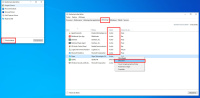 |
- Pour désactiver l’ouverture d’applications au démarrage de son ordinateur, faut:
- Ouvrir le Gestionnaire de tâches
- On peut trouver le Gestionnaire de tâches en appuyant sur Ctrl Alt Delete
- On peut aussi le trouver en tapant Gestionnaire de tâches dans la barre de recherche
- Cliquer sur Plus de détails (si on a une petite fenêtre qui apparaît)
- Sélectionner l’onglet: Démarrage
- Faire un clic droit sur les applications que l’on veut désactiver
- Appuyer sur: Désactiver
_________________ _________________ _________________ _________________
Forum Transformers & Site web ► https://www.transformersfr.com | https://www.transformersfr.com/forum.htm ◄




 Re: Donnez vos "Trucs & Astuces" pour ordi
Re: Donnez vos "Trucs & Astuces" pour ordi
Sam 7 Oct 2023 - 11:58
Optimiser son PC grâce au logiciel de nettoyage et d'optimisation: "Advanced SystemCare" et "Wintoys"
• Wintoys
○ Vidéo d'aide en Français par LE FILTRE
Voir: Youtube de LE FILTRE, 2
Également → • Advanced SystemCare
• Wintoys
○ Vidéo d'aide en Français par LE FILTRE
Voir: Youtube de LE FILTRE, 2
Également → • Advanced SystemCare
_________________ _________________ _________________ _________________
Forum Transformers & Site web ► https://www.transformersfr.com | https://www.transformersfr.com/forum.htm ◄




 Re: Donnez vos "Trucs & Astuces" pour ordi
Re: Donnez vos "Trucs & Astuces" pour ordi
Dim 8 Oct 2023 - 1:14
Cinq premières opérations à faire avec son nouvel ordinateur
Article par: francoischarron.com
Souvent, une fois le nouvel ordinateur déballé, branché à la prise d’alimentation et connecté au fournisseur d’accès Internet, c’est d’aller tester les capacités, d’ouvrir ses jeux vidéo et de s’amuser avec son nouveau jouet. Au lieu de tout cela, voici 5 importantes opérations à effectuer pour éviter d’éventuels problèmes — comme une infestation de logiciels malveillants. Pourquoi ? Parce que si votre ordinateur est tout neuf, son système d’exploitation et ses programmes de sécurité sont déjà dépassés.
Faire les mises à jour de Windows
Donc, première opération, mettre à jour le programme antivirus Sécurité Windows. Pour personnaliser la façon dont votre appareil est protégé avec ces fonctionnalités, sélectionnez Démarrer > Paramètres > Mise à jour et sécurité > Sécurité Windows. Vous mettrez à jour les « définitions », c'est-à-dire les instructions qui permettent au programme d'identifier et de supprimer les nouveaux virus, chevaux de Troie, vers, etc. Même logique pour le système Windows lui-même. Sélectionnez le bouton Démarrer > Paramètres > Mise à jour et sécurité > Windows Update.
Mettre à jour les pilotes
Windows Update peut également installer pour vous des mises à jour de pilotes, qui sont nécessaires au bon fonctionnement de votre matériel. Cependant, Microsoft ne fournit que des pilotes de base pour certains matériels, et n'installera pas de pilote pour certaines souris de jeu, certains microphones USB et d'autres périphériques que vous pourriez brancher sur votre nouvel ordinateur, tels qu'une caméra web, une tablette de dessin, etc. Heureusement, il existe plusieurs options lorsqu'il s'agit d'utiliser un outil gratuit de mise à jour de pilotes, c'est-à-dire un programme qui peut vérifier si des pilotes sont manquants ou obsolètes et, souvent, les télécharger et les installer pour vous, parfois même automatiquement.
Deux exemples: Driver Booster & Snappy Driver → Gardez l'un de ces programmes sur votre ordinateur pour être sûr d'avoir toujours un accès rapide à ces mises à jour.
Installer un programme de récupération de fichiers
Pourquoi installer un programme de récupération de fichiers supprimés accidentellement si vous n'avez pas encore utilisé votre ordinateur, et encore moins perdu quelque chose ? Le grand piège des programmes de récupération de fichiers est qu'il est préférable d'en installer un avant d'en avoir réellement besoin. En effet, si vous attendez que le fichier ait été supprimé pour installer le programme, vous risquez d'écraser l'espace du disque dur où se trouve votre fichier supprimé, ce qui vous empêchera de l'effacer. Ce n'est pas un risque que vous voulez prendre.
Deux exemples: Recuva & EaseUS Data Recovery Wizard
Adhérer à un service de sauvegarde en ligne
La sauvegarde automatique en ligne demeure la solution à long terme la plus efficace et la plus rentable pour protéger vos dossiers. Et les services les mieux notés sont souvent les moins chers.
Deux exemples: Backblaze & Carbonite | Autre option, votre propre système de sauvegarde local si vous en avez un.
Désinstaller des programmes superflus
Windows est livré avec plusieurs logiciels, dont certains vous seront inutiles, en plus d’occuper de l’espace disque inutilement et de monopoliser de la puissance du processeur qui servirait à d’autres fins. Rendez-vous dans le Panneau de configuration, selon votre version de Windows, et désinstallez ces programmes manuellement. Autre option, utiliser un programme de désinstallation spécialement conçu à cet effet.
Deux exemples: IObit Uninstaller & Geek Uninstaller
Article par: francoischarron.com
Souvent, une fois le nouvel ordinateur déballé, branché à la prise d’alimentation et connecté au fournisseur d’accès Internet, c’est d’aller tester les capacités, d’ouvrir ses jeux vidéo et de s’amuser avec son nouveau jouet. Au lieu de tout cela, voici 5 importantes opérations à effectuer pour éviter d’éventuels problèmes — comme une infestation de logiciels malveillants. Pourquoi ? Parce que si votre ordinateur est tout neuf, son système d’exploitation et ses programmes de sécurité sont déjà dépassés.
Faire les mises à jour de Windows
Donc, première opération, mettre à jour le programme antivirus Sécurité Windows. Pour personnaliser la façon dont votre appareil est protégé avec ces fonctionnalités, sélectionnez Démarrer > Paramètres > Mise à jour et sécurité > Sécurité Windows. Vous mettrez à jour les « définitions », c'est-à-dire les instructions qui permettent au programme d'identifier et de supprimer les nouveaux virus, chevaux de Troie, vers, etc. Même logique pour le système Windows lui-même. Sélectionnez le bouton Démarrer > Paramètres > Mise à jour et sécurité > Windows Update.
Mettre à jour les pilotes
Windows Update peut également installer pour vous des mises à jour de pilotes, qui sont nécessaires au bon fonctionnement de votre matériel. Cependant, Microsoft ne fournit que des pilotes de base pour certains matériels, et n'installera pas de pilote pour certaines souris de jeu, certains microphones USB et d'autres périphériques que vous pourriez brancher sur votre nouvel ordinateur, tels qu'une caméra web, une tablette de dessin, etc. Heureusement, il existe plusieurs options lorsqu'il s'agit d'utiliser un outil gratuit de mise à jour de pilotes, c'est-à-dire un programme qui peut vérifier si des pilotes sont manquants ou obsolètes et, souvent, les télécharger et les installer pour vous, parfois même automatiquement.
Deux exemples: Driver Booster & Snappy Driver → Gardez l'un de ces programmes sur votre ordinateur pour être sûr d'avoir toujours un accès rapide à ces mises à jour.
Installer un programme de récupération de fichiers
Pourquoi installer un programme de récupération de fichiers supprimés accidentellement si vous n'avez pas encore utilisé votre ordinateur, et encore moins perdu quelque chose ? Le grand piège des programmes de récupération de fichiers est qu'il est préférable d'en installer un avant d'en avoir réellement besoin. En effet, si vous attendez que le fichier ait été supprimé pour installer le programme, vous risquez d'écraser l'espace du disque dur où se trouve votre fichier supprimé, ce qui vous empêchera de l'effacer. Ce n'est pas un risque que vous voulez prendre.
Deux exemples: Recuva & EaseUS Data Recovery Wizard
Adhérer à un service de sauvegarde en ligne
La sauvegarde automatique en ligne demeure la solution à long terme la plus efficace et la plus rentable pour protéger vos dossiers. Et les services les mieux notés sont souvent les moins chers.
Deux exemples: Backblaze & Carbonite | Autre option, votre propre système de sauvegarde local si vous en avez un.
Désinstaller des programmes superflus
Windows est livré avec plusieurs logiciels, dont certains vous seront inutiles, en plus d’occuper de l’espace disque inutilement et de monopoliser de la puissance du processeur qui servirait à d’autres fins. Rendez-vous dans le Panneau de configuration, selon votre version de Windows, et désinstallez ces programmes manuellement. Autre option, utiliser un programme de désinstallation spécialement conçu à cet effet.
Deux exemples: IObit Uninstaller & Geek Uninstaller
_________________ _________________ _________________ _________________
Forum Transformers & Site web ► https://www.transformersfr.com | https://www.transformersfr.com/forum.htm ◄




 Re: Donnez vos "Trucs & Astuces" pour ordi
Re: Donnez vos "Trucs & Astuces" pour ordi
Dim 4 Fév 2024 - 3:21
6 astuces pour nettoyer un clavier d’ordinateur
Article par: maison-travaux.fr
Au fil du temps et des utilisations, la saleté et la poussière s’accumulent sur notre clavier d’ordinateur. Pour vous permettre de pianoter tranquillement sur votre périphérique informatique, les astuces concernant son nettoyage ont été regroupées dans cette article ci-dessous.
• 1: Petit pinceau de peinture d'artiste ou maquillage
Pour décrasser votre clavier externe ou celui de votre laptop, un coup de brosse ou de pinceau fera certainement l’affaire. Pour éliminer les résidus restés dans les coins, retournez votre clavier et secouez-le énergiquement au-dessus d’une table.
• 2: Sèche-cheveux
Le sèche-cheveux est un accessoire efficace pour déloger la poussière incrustée entre les touches de votre clavier d’ordinateur. Vous pouvez aussi bien utiliser les fonctions air chaud qu’air froid.
• 3: Post-it neuf ou usagé pour ramasser les miettes
De la poussière et des résidus de saleté sont collés sur les touches de votre clavier ? Faites glisser un post-it neuf ou usagé, côté collant, entre les touches pour ramasser les miettes.
• 4: Coton-tige humide
Pour nettoyer l’intersection entre les touches d’un clavier d’ordinateur portable, servez-vous d’un coton-tige humide. Cette astuce fonctionne également pour le nettoyage des taches persistantes.
• 5: Passez un chiffon doux et humecté de vinaigre blanc
Pour venir à bout des traces de doigts et faire briller votre clavier d’ordinateur, passez un chiffon doux et humecté de vinaigre blanc par-dessus les touches.
• 6: Le gros nettoyage: plongez le clavier dans un détergent
Si le clavier de votre ordinateur est très encrassé, dévissez entièrement le périphérique afin de séparer les touches et les déloger de leur emplacement initial. Plongez-les dans un bac rempli d’une solution à base d’eau et de détergent, puis rincez-les à l’eau claire. Séchez-les avant de les remettre en place.
Article par: maison-travaux.fr
Au fil du temps et des utilisations, la saleté et la poussière s’accumulent sur notre clavier d’ordinateur. Pour vous permettre de pianoter tranquillement sur votre périphérique informatique, les astuces concernant son nettoyage ont été regroupées dans cette article ci-dessous.
• 1: Petit pinceau de peinture d'artiste ou maquillage
Pour décrasser votre clavier externe ou celui de votre laptop, un coup de brosse ou de pinceau fera certainement l’affaire. Pour éliminer les résidus restés dans les coins, retournez votre clavier et secouez-le énergiquement au-dessus d’une table.
• 2: Sèche-cheveux
Le sèche-cheveux est un accessoire efficace pour déloger la poussière incrustée entre les touches de votre clavier d’ordinateur. Vous pouvez aussi bien utiliser les fonctions air chaud qu’air froid.
• 3: Post-it neuf ou usagé pour ramasser les miettes
De la poussière et des résidus de saleté sont collés sur les touches de votre clavier ? Faites glisser un post-it neuf ou usagé, côté collant, entre les touches pour ramasser les miettes.
• 4: Coton-tige humide
Pour nettoyer l’intersection entre les touches d’un clavier d’ordinateur portable, servez-vous d’un coton-tige humide. Cette astuce fonctionne également pour le nettoyage des taches persistantes.
• 5: Passez un chiffon doux et humecté de vinaigre blanc
Pour venir à bout des traces de doigts et faire briller votre clavier d’ordinateur, passez un chiffon doux et humecté de vinaigre blanc par-dessus les touches.
• 6: Le gros nettoyage: plongez le clavier dans un détergent
Si le clavier de votre ordinateur est très encrassé, dévissez entièrement le périphérique afin de séparer les touches et les déloger de leur emplacement initial. Plongez-les dans un bac rempli d’une solution à base d’eau et de détergent, puis rincez-les à l’eau claire. Séchez-les avant de les remettre en place.
_________________ _________________ _________________ _________________
Forum Transformers & Site web ► https://www.transformersfr.com | https://www.transformersfr.com/forum.htm ◄




 Re: Donnez vos "Trucs & Astuces" pour ordi
Re: Donnez vos "Trucs & Astuces" pour ordi
Mer 28 Fév 2024 - 0:48
Faites le ménage de votre PC gratuitement avec Microsoft PC Manager
Article par: francoischarron.com
Finis les logiciels de ménages payants pour PC! Plus besoin de CCleaner et Clean My PC alors que Microsoft propose son propre logiciel de ménage avec PC Manager. Gratuit, ce logiciel permet d’optimiser et améliorer les performances de notre ordinateur en offrant des outils pour supprimer les fichiers inutilisés et gérer les applications qui grugent des ressources.
Tout le monde veut avoir un ordinateur qui roule adéquatement. Personne ne veut un ordinateur lent qu’on a envie de lancer au bout de nos bras tellement il ne répond pas bien à nos commandes. Ce n’est pas pour rien que les logiciels de ménage et d’optimisation tels que CCleaner, Clean My PC et autres sont si populaires. Seulement, il faut faire attention avec ces logiciels. Ces derniers cherchent à se doter de multitudes d’autorisations sur notre ordinateur. C’est sans compter que si on ne regarde pas comme il faut ce qu’ils veulent supprimer comme fichiers, on peut se ramasser dans de beaux draps. Microsoft en a donc vraisemblablement assez de ce type de logiciel et a donc décidé d’offrir son propre outil de nettoyage avec PC Manager.
PC Manager, ça sert à quoi?
PC Manager ne réinvente pas le genre et propose des outils de nettoyage qui étaient déjà offerts sur Windows. C’est juste qu’au moins, tout est rassemblé en un seul endroit, ce qui est bien plus pratique. Le logiciel Microsoft PC Manager nous permet de ''booster'' les performances de notre ordinateur. On peut d’abord lancer un bilan de santé (Health Check). Cette fonction permet d’analyser notre ordinateur et vérifier s’il n’y a pas de logiciels ou d’applications qui posent problème. Ça permet également de lancer l’antivirus gratuit Windows Defender afin de scanner s’il n’y a pas un logiciel malveillant sur notre ordinateur. Ça demeure une bonne protection de base gratuite, mais n'offre pas autant d'outils de protection que les meilleurs antivirus. On retrouve également une option pour gérer le stockage de notre ordinateur. C’est dans celui-ci qu’on va nous proposer d’effacer des fichiers inutilisés, des fichiers temporaires ainsi que la cache de nos applications. Il est également possible de trier nos fichiers sur notre ordinateur selon la taille de ceux-ci. À ce moment, on peut décider de supprimer ceux qu’on juge qu’ils prennent trop de place et dont on n’a pas besoin. Microsoft PC Manager nous permet de gérer le stockage de notre ordinateur et supprimer les fichiers ou applications inutilisées. Un autre onglet nous permet de gérer les applications qui roulent présentement sur notre ordinateur dont celles en arrière-plan. On peut alors décider d’arrêter celles dont on n’a pas de besoin et donc réduire la consommation du processeur et de la mémoire vive de notre ordinateur. On peut également gérer les applications qui s’ouvrent par défaut à l’ouverture de notre ordinateur. Ceci peut s’avérer pratique pour accélérer l’ouverture de notre machine. Enfin, on retrouve un bouton: Boost, qui nous permet d’autoriser PC Manager à faire toutes ces tâches d’un seul coup ce qui redonne alors un petit coup de pouce à notre ordinateur et le rend un peu plus rapide.
Comment télécharger et installer PC Manager pour Windows?
PC Manager est offert gratuitement sur le site de Microsoft Store, appuyez-ICI. On peut le télécharger et l’utiliser sur notre ordinateur si l’on a Windows 10 (version 1809 et supérieure) ou Windows 11 et ainsi optimiser ses performances.
Est-ce que PC Manager est disponible en français?
Au moment d’écrire ces lignes, le logiciel PC Manager est uniquement disponible en anglais pour le moment. On peut quand même le télécharger sur le site de Microsoft Store.
Article par: francoischarron.com
Finis les logiciels de ménages payants pour PC! Plus besoin de CCleaner et Clean My PC alors que Microsoft propose son propre logiciel de ménage avec PC Manager. Gratuit, ce logiciel permet d’optimiser et améliorer les performances de notre ordinateur en offrant des outils pour supprimer les fichiers inutilisés et gérer les applications qui grugent des ressources.
| ○ Vidéo en Français par PrimeVsPrime Voir: Youtube de Pentiminax, 2 |
PC Manager, ça sert à quoi?
PC Manager ne réinvente pas le genre et propose des outils de nettoyage qui étaient déjà offerts sur Windows. C’est juste qu’au moins, tout est rassemblé en un seul endroit, ce qui est bien plus pratique. Le logiciel Microsoft PC Manager nous permet de ''booster'' les performances de notre ordinateur. On peut d’abord lancer un bilan de santé (Health Check). Cette fonction permet d’analyser notre ordinateur et vérifier s’il n’y a pas de logiciels ou d’applications qui posent problème. Ça permet également de lancer l’antivirus gratuit Windows Defender afin de scanner s’il n’y a pas un logiciel malveillant sur notre ordinateur. Ça demeure une bonne protection de base gratuite, mais n'offre pas autant d'outils de protection que les meilleurs antivirus. On retrouve également une option pour gérer le stockage de notre ordinateur. C’est dans celui-ci qu’on va nous proposer d’effacer des fichiers inutilisés, des fichiers temporaires ainsi que la cache de nos applications. Il est également possible de trier nos fichiers sur notre ordinateur selon la taille de ceux-ci. À ce moment, on peut décider de supprimer ceux qu’on juge qu’ils prennent trop de place et dont on n’a pas besoin. Microsoft PC Manager nous permet de gérer le stockage de notre ordinateur et supprimer les fichiers ou applications inutilisées. Un autre onglet nous permet de gérer les applications qui roulent présentement sur notre ordinateur dont celles en arrière-plan. On peut alors décider d’arrêter celles dont on n’a pas de besoin et donc réduire la consommation du processeur et de la mémoire vive de notre ordinateur. On peut également gérer les applications qui s’ouvrent par défaut à l’ouverture de notre ordinateur. Ceci peut s’avérer pratique pour accélérer l’ouverture de notre machine. Enfin, on retrouve un bouton: Boost, qui nous permet d’autoriser PC Manager à faire toutes ces tâches d’un seul coup ce qui redonne alors un petit coup de pouce à notre ordinateur et le rend un peu plus rapide.
Comment télécharger et installer PC Manager pour Windows?
PC Manager est offert gratuitement sur le site de Microsoft Store, appuyez-ICI. On peut le télécharger et l’utiliser sur notre ordinateur si l’on a Windows 10 (version 1809 et supérieure) ou Windows 11 et ainsi optimiser ses performances.
Est-ce que PC Manager est disponible en français?
Au moment d’écrire ces lignes, le logiciel PC Manager est uniquement disponible en anglais pour le moment. On peut quand même le télécharger sur le site de Microsoft Store.
_________________ _________________ _________________ _________________
Forum Transformers & Site web ► https://www.transformersfr.com | https://www.transformersfr.com/forum.htm ◄




 Re: Donnez vos "Trucs & Astuces" pour ordi
Re: Donnez vos "Trucs & Astuces" pour ordi
Dim 3 Mar 2024 - 7:40
Bloqueur de donné (préservatif USB) ― Data blocker
○ Reportage vidéo en Français
Voir: Youtube de TF1INFO, 2
○ Reportage vidéo en Français
Voir: Youtube de TF1INFO, 2
_________________ _________________ _________________ _________________
Forum Transformers & Site web ► https://www.transformersfr.com | https://www.transformersfr.com/forum.htm ◄




 Re: Donnez vos "Trucs & Astuces" pour ordi
Re: Donnez vos "Trucs & Astuces" pour ordi
Jeu 4 Avr 2024 - 0:49
Ce fond vert portatif protège votre intimité durant vos vidéoconférences
Article par: francoischarron.com
La compagnie Web Around propose un petit gadget fort simple, mais ô combien pratique, surtout en télétravail : un fond vert portatif et pliable qu’on installe directement sur sa chaise de bureau avant de procéder à des appels Zoom, WebEx, Skype et autres. Résultat, nos réunions virtuelles en vidéoconférence ont un aspect beaucoup plus professionnel et notre intimité est préservée puisque notre maison n’est pas exposée en arrière-plan. On a rapidement dû s’adapter à la nouvelle réalité qu’est le télétravail, et on a vu plusieurs faux pas arriver en cours de route. Éléments douteux qu’on a oublié de ranger qui traîne en arrière-plan, membres de notre famille qui circulent dans la maison et apparaissent à l’écran, ces situations ont créé beaucoup de malaises.
Avec le fond vert proposé par Web Around, plus de danger que ça se produise, rappel: le fond vert s’attache à n’importe quelle chaise de bureau en quelques secondes à peine. Toute l’intimité de notre maison est protégée par une toile de 56 pouces de diamètre accrochée directement à notre chaise. Ça donne aussi un look beaucoup plus professionnel dans plusieurs situations. Personne n’a envie que son nouveau client ou que ses employés sachent que notre bureau, c’est en fait notre salon. D’ailleurs, les fonds verts sont beaucoup utilisés en télévision et au cinéma pour intégrer des objets filmés séparément ou des objets créés par ordinateur derrière les acteurs, rien ne nous empêche de faire sensiblement la même chose. Plusieurs compagnies fournissent à leurs employés des images de marque à mettre en arrière-plan comme le logo de l'entreprise ou du moins une image thématique commune qui la représente. Le fait d’avoir un fond vert améliore nettement la qualité de ces « background » virtuels et les uniformisent beaucoup. On se procure le fond vert de la compagnie Web Around sur le web moyennant environ 100$. C’est dispendieux, mais au moins, contrairement à une toile de fond ordinaire, ça ne prend pas de place à la maison et on peut l’amener n’importe où. Vous pouvez même proposer l’idée à votre patron, qui sait, peut-être qu’il considérera que c’est une dépense essentielle au bien-être de ses employés! Évidemment, il existe des versions alternatives à différent prix, bon magasinage.
Évidemment, il existe des versions alternatives à différent prix, bon magasinage.
― Lien d'achat web via Amazon.ca ― Webaround - épuisé | Modèle alternatif: CAD $24.50 #1 ― CAD $33.08 #2 ― CAD $42.69 #2 ― etc.
○ Revue en anglais par AmalgamAsh
Voir: Youtube de AmalgamAsh, 2
Article par: francoischarron.com
La compagnie Web Around propose un petit gadget fort simple, mais ô combien pratique, surtout en télétravail : un fond vert portatif et pliable qu’on installe directement sur sa chaise de bureau avant de procéder à des appels Zoom, WebEx, Skype et autres. Résultat, nos réunions virtuelles en vidéoconférence ont un aspect beaucoup plus professionnel et notre intimité est préservée puisque notre maison n’est pas exposée en arrière-plan. On a rapidement dû s’adapter à la nouvelle réalité qu’est le télétravail, et on a vu plusieurs faux pas arriver en cours de route. Éléments douteux qu’on a oublié de ranger qui traîne en arrière-plan, membres de notre famille qui circulent dans la maison et apparaissent à l’écran, ces situations ont créé beaucoup de malaises.
Avec le fond vert proposé par Web Around, plus de danger que ça se produise, rappel: le fond vert s’attache à n’importe quelle chaise de bureau en quelques secondes à peine. Toute l’intimité de notre maison est protégée par une toile de 56 pouces de diamètre accrochée directement à notre chaise. Ça donne aussi un look beaucoup plus professionnel dans plusieurs situations. Personne n’a envie que son nouveau client ou que ses employés sachent que notre bureau, c’est en fait notre salon. D’ailleurs, les fonds verts sont beaucoup utilisés en télévision et au cinéma pour intégrer des objets filmés séparément ou des objets créés par ordinateur derrière les acteurs, rien ne nous empêche de faire sensiblement la même chose. Plusieurs compagnies fournissent à leurs employés des images de marque à mettre en arrière-plan comme le logo de l'entreprise ou du moins une image thématique commune qui la représente. Le fait d’avoir un fond vert améliore nettement la qualité de ces « background » virtuels et les uniformisent beaucoup. On se procure le fond vert de la compagnie Web Around sur le web moyennant environ 100$. C’est dispendieux, mais au moins, contrairement à une toile de fond ordinaire, ça ne prend pas de place à la maison et on peut l’amener n’importe où. Vous pouvez même proposer l’idée à votre patron, qui sait, peut-être qu’il considérera que c’est une dépense essentielle au bien-être de ses employés!
― Lien d'achat web via Amazon.ca ― Webaround - épuisé | Modèle alternatif: CAD $24.50 #1 ― CAD $33.08 #2 ― CAD $42.69 #2 ― etc.
○ Revue en anglais par AmalgamAsh
Voir: Youtube de AmalgamAsh, 2
_________________ _________________ _________________ _________________
Forum Transformers & Site web ► https://www.transformersfr.com | https://www.transformersfr.com/forum.htm ◄




Page 4 sur 4 •  1, 2, 3, 4
1, 2, 3, 4
 1, 2, 3, 4
1, 2, 3, 4- Combien de Jouets avez-vous dans votre collection? (Listez-là sur Shmax) | Récoltes miracles de jouets en magasin | Aujourd'hui… qu'avez vous fait de bon ? | Dernier jour de votre vie? | etc.
- Trucs et astuces pour vos Vitrines (Ikea), Étagère ou Meubles de présentations de votre collection de jouets
- Conseil d'Achat ou Vente (Ebay, Amazon) | Frais postaux, Livraison, Douanes | Protéger ses envois | Collectionner | Assurance de votre collection | Amazon Canada | Paypal | etc
- Astuces pour customiser vos Figurines (Peinture, Gundam marker, Aéographe, etc)
- Astuces pour réparer vos Jouets Transformers
Permission de ce forum:
Vous ne pouvez pas répondre aux sujets dans ce forum
 Actualités
Actualités